Instrukcja obsługi
- Wprowadzenie
- Zainstaluj i zarejestruj się
- Odzyskaj dane na PC
- Odzyskaj dane z dysku flash
- Odzyskaj różne rodzaje danych
- Odzyskaj z różnych sytuacji
Spróbuj teraz!
Wprowadzenie
Aby odzyskać utracone lub usunięte pliki, dysk twardy, dysk flash, kartę pamięci, aparat cyfrowy, telefon komórkowy itp., Apeaksoft Data Recovery będzie najlepszym wyborem. Dzięki wewnętrznym funkcjom – głębokiemu skanowaniu i szybkiemu skanowaniu, możesz znaleźć każdy brakujący plik i go odzyskać. Aby sprostać różnym potrzebom użytkowników, Apeaksoft Data Recovery może łatwo i szybko znaleźć i odzyskać wiele rodzajów plików.
Przy okazji, użytkownicy mogą również zapisać zeskanowany wynik jako plik SPF. W ten sposób możesz odzyskać utracone pliki w dowolnym momencie, dodając plik .spf do tego oprogramowania.

Zainstaluj i zarejestruj się
Zainstalować
Krok 1. Aby pobrać, naciśnij przycisk powyżej Apeaksoft Data Recovery, a następnie zostanie on pobrany automatycznie.
Krok 2. Kliknij na wzór strzałka w dół na prawym pasku nawigacyjnym, a następnie kliknij Tak.
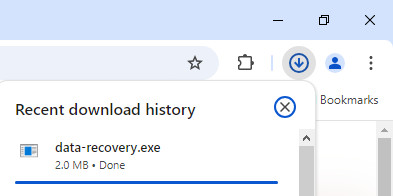
Krok 3. Naciśnij przycisk Zainstalować na środku strony pop-up, aby zainstalować ją na swoim komputerze. Możesz uruchomić aplikację, gdy Zainstalowano pomyślnie pojawi się strona.
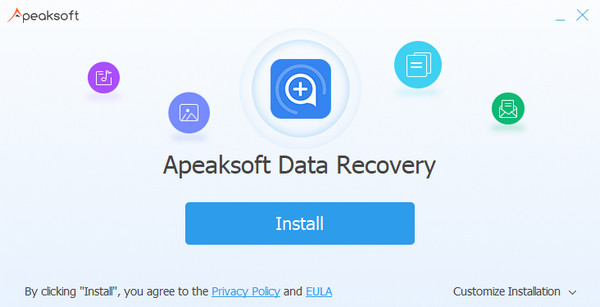
Zarejestruj się
Krok 1. Po otwarciu tego oprogramowania zobaczysz wyskakujące okno przypominające o konieczności rejestracji.

Możesz także kliknąć przycisk menu. Znajdź opcję rejestracji.
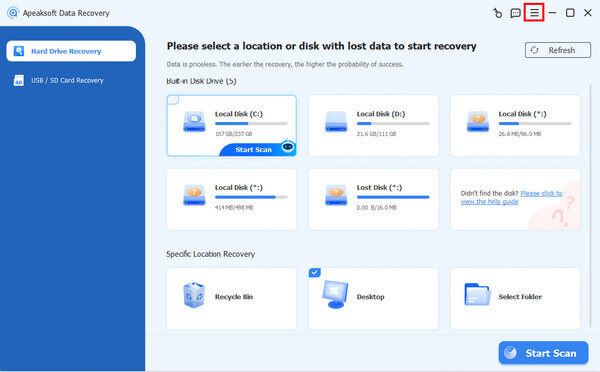
Krok 2. Wprowadź adres e-mail i kod rejestracyjny, aby dokończyć rejestrację Apeaksoft Data Recovery.

Uwaga: Kod rejestracyjny zostanie wysłany do Ciebie e-mailem. Jeśli nie otrzymałeś od nas e-maila, skontaktuj się z naszym zespołem wsparcia.
Adres e-mail: Adres e-mail, na który wypełniasz formularz zamówienia.
Kod rejestracyjny: Ciąg znaków oznaczonych jako klucz aktywacyjny, kod licencji lub KEYCODE (S) w liście potwierdzenia zamówienia otrzymanym po pomyślnym zakupie.
Odzyskaj dane na PC
Jako profesor odzyskiwania danych, łatwo jest odzyskać różne pliki, takie jak dokumenty, obrazy, filmy, audio, archiwa, bazy danych i inne pliki. Właściwie kroki odzyskiwania różnych typów plików są takie same. Tutaj po prostu wymieniamy szczegółowe kroki odzyskiwania obrazów z pulpitu.
Krok 1. Wybierz lokalizację danych
W początkowym interfejsie Data Recovery możesz wyraźnie zobaczyć wszystkie dyski twarde swojego komputera. Kliknij dysk twardy, z którego chcesz odzyskać dane.
Następnie kliknij Rozpocznij skanowanie.

Krok 2. Głębokie skanowanie
Po kliknięciu przycisku Start Scan oprogramowanie to szybko przeskanuje najpierw komputer. Po pierwszym skanowaniu automatycznie zostanie wykonane głębokie skanowanie. Wszystko, co musisz zrobić, to poczekać.

Krok 3. Wybierz pliki
Za kilka sekund możesz zobaczyć dane posortowane według ścieżki na pasku po lewej stronie. Możesz je również zobaczyć, klikając Lista typów i wybierając tutaj żądane typy plików.

Można również wybrać folder, klikając Filtruj na środku u góry, aby znaleźć plik.

Znajdź dane. Aby zobaczyć informacje o danych, możesz kliknąć trzeci przycisk w prawym górnym rogu interfejsu.

Krok 4. Odzyskaj dane
Po upewnieniu się, że pliki, które chcesz odzyskać, są poprawne, kliknij Recover aby pobrać pliki na swój komputer.

Następnie zobaczysz wyskakujące okno. Wybierz w nim ścieżkę zapisu.

Po zakończeniu odzyskiwania oprogramowanie automatycznie wyświetli odzyskane dane.

Odzyskaj dane z dysku flash
Jak odzyskać dane na dysku flash? Odpowiedź znajduje się w Odzyskiwaniu danych.
Gdy usuniemy dane z naszego dysku flash lub innych dysków wymiennych, zostaniemy poinformowani, że danych do usunięcia nie można już odzyskać. Jednak dzięki funkcji szybkiego i głębokiego skanowania Data Recovery, odzyskiwanie danych z dysku flash jest możliwe.
Krok 1. Wybierz lokalizację danych
Wybierz drugą opcję na pasku nawigacyjnym po lewej stronie. Włóż dysk flash do komputera. Tutaj bierzemy USB jako przykład.
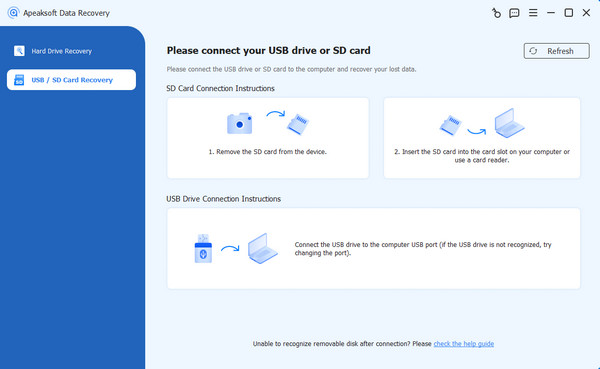
Znajdź swój dysk USB i kliknij Skanuj dysk przycisk.

Krok 2. Głębokie skanowanie
Po kliknięciu Scan Disk, to oprogramowanie szybko przeskanuje najpierw komputer. Po pierwszym skanowaniu automatycznie zostanie wykonane głębokie skanowanie. Wszystko, co musisz zrobić, to poczekać.
Krok 3. Wybierz pliki
Po zeskanowaniu możesz zobaczyć dane posortowane według ścieżki na pasku po lewej stronie. Możesz je również zobaczyć, klikając Lista typów i wybierając tutaj żądane typy plików.
Możesz również wybrać folder, klikając Filtruj na środku u góry, aby znaleźć plik.

Kliknij dane docelowe. Aby zobaczyć informacje o danych, możesz kliknąć trzecią ikonę w prawym górnym rogu interfejsu.

Krok 4. Odzyskaj dane
Po upewnieniu się, że pliki, które chcesz odzyskać, są poprawne, kliknij Recover aby pobrać pliki na swój komputer.

Następnie zobaczysz wyskakujące okno. Wybierz w nim ścieżkę zapisu.

Po zakończeniu odzyskiwania oprogramowanie automatycznie wyświetli odzyskane dane.

Odzyskaj różne rodzaje danych
To wszechstronne oprogramowanie do odzyskiwania danych obsługuje wszystkie popularne typy danych, takie jak zdjęcia, utwory muzyczne, filmy, dokumenty (Word, Excel, PowerPoint, PDF, TXT, RTF), wiadomości e-mail i inne pliki.
Odzyskaj z różnych sytuacji
Różne przyczyny mogą spowodować utratę danych. Odzyskiwanie danych nadal oferuje Ci dużą szansę na ich odzyskanie. Utrata danych spowodowana nieprawidłowo sformatowanymi dyskami, nadpisanymi danymi, nieoczekiwanymi operacjami, uszkodzoną kartą pamięci, usuniętą partycją, nieoczekiwanymi awariami oprogramowania, niedostępnym dyskiem, atakiem wirusa itp. może zostać łatwo przywrócona.
Instrukcja obsługi
- Wprowadzenie
- Zainstaluj i zarejestruj się
- Odzyskaj dane na komputerze Mac
- Odzyskaj dane z dysków zewnętrznych
- Odzyskaj różne rodzaje danych
- Odzyskaj z różnych lokalizacji
Spróbuj teraz!
Wprowadzenie
Aby odzyskać utracone lub usunięte pliki z komputera Mac, dysku twardego, dysku flash, karty pamięci, aparatu cyfrowego, telefonu komórkowego itp., Apeaksoft Data Recovery dla komputerów Mac będzie najlepszym wyborem. Dzięki wewnętrznym funkcjom – głębokiemu skanowaniu i szybkiemu skanowaniu, możesz znaleźć każdy brakujący plik i go odzyskać. Aby sprostać różnym potrzebom użytkowników, Apeaksoft Data Recovery dla komputerów Mac może łatwo i szybko znaleźć i odzyskać wiele rodzajów plików, takich jak zdjęcia, piosenki, filmy, dokumenty (Word, Excel, PowerPoint, PDF, TXT, RTF), wiadomości e-mail i inne pliki.
Przy okazji, użytkownicy mogą również zapisać zeskanowany wynik za pomocą pliku SPF. W ten sposób możesz odzyskać utracone pliki w dowolnym momencie, dodając plik SPF do tego oprogramowania.

Zainstaluj i zarejestruj się
Zainstalować
Krok 1: Zanim rozpoczniesz instalację tego oprogramowania, musisz bezpłatnie pobrać pakiet instalacyjny, korzystając z poniższego łącza:
Krok 2: Kliknij dwukrotnie plik .dmg. Następnie pojawi się okno.
Aby zainstalować oprogramowanie, możesz kliknąć je dwukrotnie lub przeciągnąć do odpowiedniego folderu.
To takie proste i szybkie.
Zarejestruj się
Krok 1: Po otwarciu tego oprogramowania zobaczysz wyskakujące okno przypominające o konieczności rejestracji.

Możesz również kliknąć przycisk klucza w prawym górnym rogu.
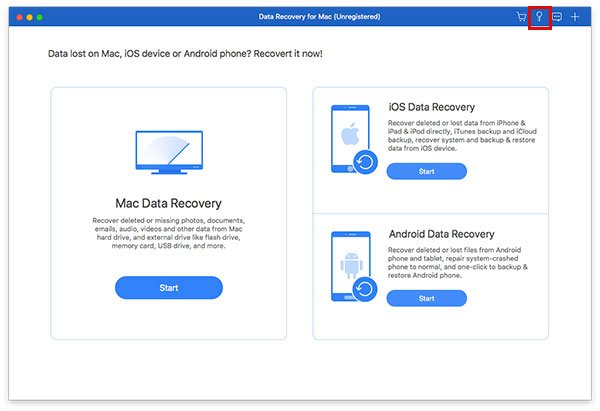
Krok 2: Wprowadź adres e-mail i kod rejestracyjny, aby dokończyć rejestrację programu Apeaksoft Data Recovery dla komputerów Mac.

Uwaga: Kod rejestracyjny zostanie wysłany do Ciebie e-mailem. Jeśli nie otrzymałeś od nas e-maila, skontaktuj się z naszym zespołem wsparcia.
Adres e-mail: Adres e-mail, na który wypełniasz formularz zamówienia.
Kod rejestracyjny: Ciąg znaków oznaczonych jako klucz aktywacyjny, kod licencji lub KEYCODE (S) w liście potwierdzenia zamówienia otrzymanym po pomyślnym zakupie.
Odzyskaj dane na komputerze Mac
Jako ekspert w dziedzinie odzyskiwania danych, łatwo jest odzyskać różne pliki, takie jak obrazy, pliki audio i wideo, e-maile, dokumenty i inne. W rzeczywistości kroki odzyskiwania różnych typów plików są takie same. Poniżej przedstawiamy szczegółowe kroki odzyskiwania obrazów.
Krok 1: Wybierz typ danych i lokalizację
W interfejsie widać trzy części. Mac Data Recovery, iOS Data Recovery i Android Data Recovery.
Kliknij Odzyskiwanie danych Mac. A jeśli potrzebujesz odzyskać dane na smartfonie, możesz zainstalować odpowiednie oprogramowanie.

W kolejnym interfejsie odzyskiwania danych możesz wyraźnie zobaczyć wszystkie typy plików i dysk twardy komputera. Stuknij pliki, które chcesz odzyskać, i dysk twardy, z którego chcesz odzyskać.
Następnie kliknij Scan.

Krok 2: Głębokie skanowanie
Właściwie pierwszy raz skanowanie to szybkie skanowanie. Jeśli nie możesz znaleźć potrzebnych plików, po prostu kliknij Głębokie skanowanie. A nasz produkt znajdzie pliki po raz drugi bardziej szczegółowo.

Krok 3: Wybierz pliki
W ciągu kilku sekund zobaczysz dane posortowane według typu na pasku po lewej stronie. Możesz je również zobaczyć, klikając Lista ścieżek w kolejności ścieżki.
Można również wybrać folder, klikając Filtruj w środku góry, aby znaleźć plik.

Znajdź dane. Aby zobaczyć informacje o danych, możesz kliknąć trzeci przycisk w prawym górnym rogu interfejsu.

Krok 4: Odzyskaj dane
Po upewnieniu się, że pliki, które chcesz odzyskać, kliknij Recover aby pobrać pliki na swój komputer.

Następnie zobaczysz wyskakujące okno. Wybierz w nim ścieżkę zapisu.

Po zakończeniu odzyskiwania możesz kliknąć Otwórz folder aby zobaczyć odzyskane dane.

Odzyskaj dane z dysków zewnętrznych
Krok 1: Wybierz typ danych i lokalizację
W interfejsie widać trzy części. Mac Data Recovery, iOS Data Recovery i Android Data Recovery.
Kliknij Odzyskiwanie danych Mac. A jeśli potrzebujesz odzyskać dane na smartfonie, możesz zainstalować odpowiednie oprogramowanie.

W poniższym interfejsie odzyskiwania danych możesz wyraźnie zobaczyć wszystkie typy plików oraz dyski twarde i zewnętrzne swojego Maca. Wybierz pliki, które chcesz odzyskać, i docelowy dysk zewnętrzny, z którego chcesz odzyskać dane.
Następnie kliknij Scan.
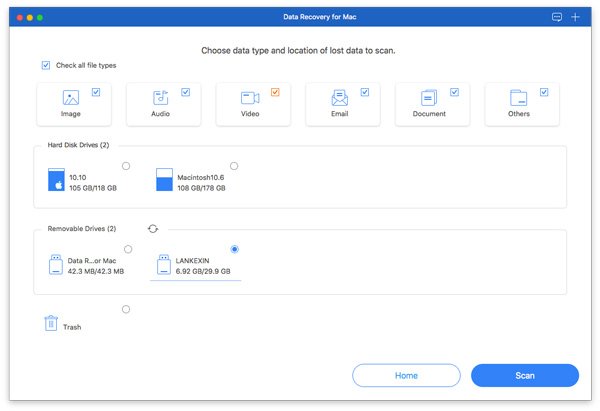
Krok 2: Głębokie skanowanie
Jak widać na lewym pasku, pierwsze skanowanie jest szybkie. Jeśli nie możesz znaleźć potrzebnych plików, po prostu kliknij Głębokie skanowanie. A nasz produkt przeskanuje Twoje urządzenie jeszcze dokładniej za drugim razem.
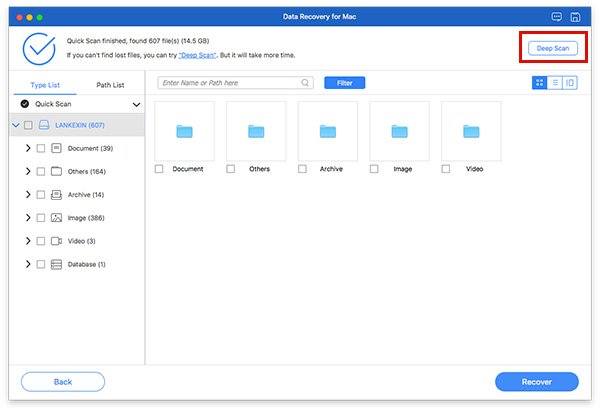
Krok 3: Wybierz pliki.
W ciągu kilku sekund zobaczysz dane posortowane według typu na pasku po lewej stronie. Możesz je również zobaczyć, klikając Lista ścieżek w kolejności ścieżki.
Można również wybrać folder, klikając Filtruj w środku góry, aby znaleźć plik.
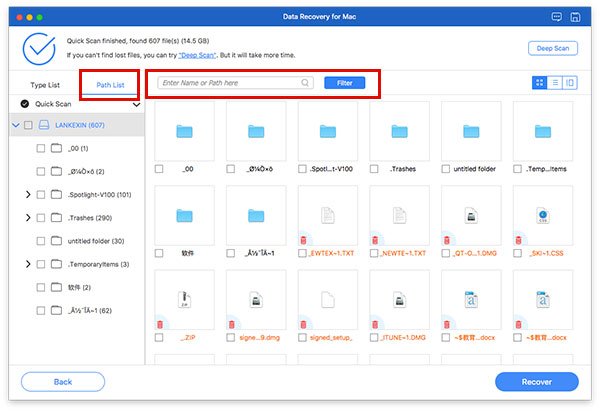
Znajdź dane. Aby zobaczyć informacje o danych, możesz kliknąć trzeci przycisk w prawym górnym rogu interfejsu.
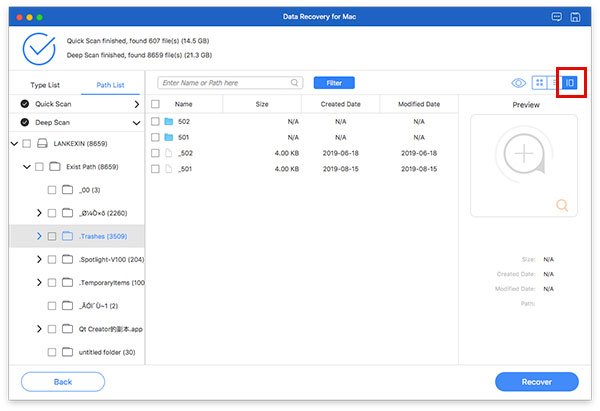
Krok 4: Odzyskaj dane
Po upewnieniu się, że pliki, które chcesz odzyskać, kliknij Recover aby pobrać pliki na swój komputer.
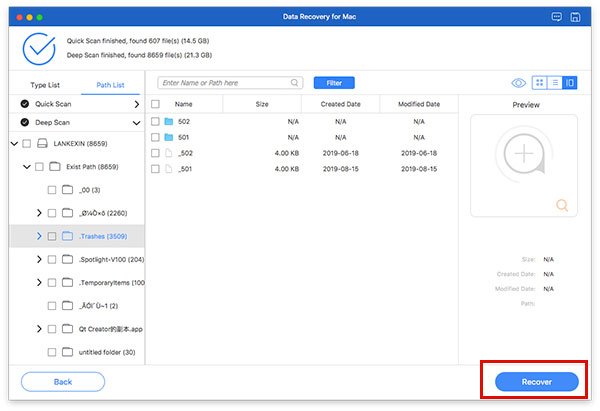
Następnie zobaczysz wyskakujące okno. Wybierz w nim ścieżkę zapisu.

Po zakończeniu odzyskiwania możesz kliknąć Otwórz folder aby zobaczyć odzyskane dane.

Odzyskaj różne rodzaje danych
To wszechstronne oprogramowanie do odzyskiwania danych obsługuje wszystkie popularne typy danych, takie jak zdjęcia, utwory muzyczne, filmy, dokumenty (Word, Excel, PowerPoint, PDF, TXT, RTF), wiadomości e-mail i inne pliki.
Odzyskaj z różnych lokalizacji
Utrata danych może mieć różne przyczyny. Odzyskiwanie danych nadal daje dużą szansę na ich odzyskanie. Utratę danych spowodowaną nieprawidłowym sformatowaniem dysków, nadpisaniem danych, nieoczekiwanymi operacjami, uszkodzoną kartą pamięci, usunięciem partycji, nieoczekiwanymi awariami oprogramowania, niedostępnością dysku, atakiem wirusa itp. można łatwo odzyskać.


